Cách tạo nhóm chat, kênh Telegram trên điện thoại và máy tính
Trong thời đại thông tin bùng nổ như hiện nay, việc kết nối và chia sẻ thông tin trở nên dễ dàng hơn bao giờ hết. Các ứng dụng nhắn tin, đặc biệt là Telegram đã trở thành công cụ không thể thiếu trong cuộc sống hàng ngày của chúng ta. Tuy nhiên, không phải ai cũng biết cách tận dụng tối đa các tính năng mà Telegram cung cấp. Để giải quyết vấn đề này, bài viết “Cách tạo nhóm chat, kênh Telegram trên điện thoại và máy tính” sẽ hướng dẫn bạn cách tạo nhóm trên Telegram nhanh chóng và xây dựng kênh thông tin chuyên nghiệp. Hãy cùng Gteltsc khám phá ngay nhé!
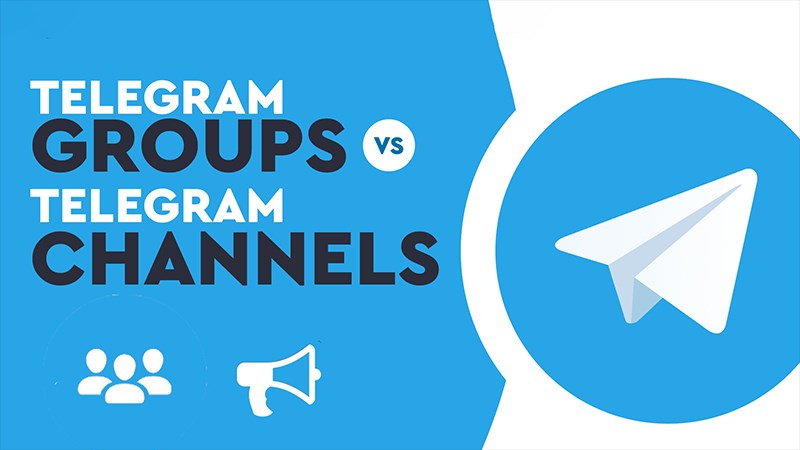
Nhóm trò chuyện (Group Chat) và kênh (Channel) trên Telegram là gì?
Nhóm trò chuyện
Là một không gian cho phép nhiều người cùng tham gia, tương tác và trao đổi thông tin với nhau. Mọi thành viên trong nhóm đều có thể gửi tin nhắn, hình ảnh, video, file… Thích hợp cho các cuộc trò chuyện nhóm bạn bè, gia đình, đồng nghiệp, các cộng đồng nhỏ.
Kênh
Là một công cụ để phát sóng thông tin một chiều từ người tạo kênh đến nhiều người theo dõi. Chỉ người tạo kênh và admin mới có quyền đăng bài, còn người theo dõi chỉ có thể đọc và phản hồi bằng các biểu tượng cảm xúc. Thích hợp cho việc truyền tải thông tin đến một lượng lớn người dùng, như các kênh tin tức, kênh học tập, kênh cộng đồng lớn.
Khi nào nên tạo nhóm trò chuyện hoặc kênh?
- Tạo nhóm trò chuyện khi:
- Bạn muốn tạo một không gian riêng tư để trò chuyện với bạn bè, gia đình hoặc đồng nghiệp.
- Bạn muốn tạo một cộng đồng nhỏ để thảo luận về một chủ đề chung.
- Bạn muốn tổ chức các cuộc họp trực tuyến hoặc làm việc nhóm.
- Tạo kênh khi:
- Bạn muốn chia sẻ thông tin đến một lượng lớn người dùng.
- Bạn muốn xây dựng một cộng đồng lớn xung quanh một chủ đề cụ thể.
- Bạn muốn phát sóng các sự kiện trực tiếp, bài giảng, hoặc các nội dung khác.
Hướng dẫn cách tạo nhóm trò chuyện trên Telegram
Hướng dẫn nhanh
- Mở ứng dụng Telegram > Chọn biểu tượng hình cây bút ở góc dưới bên phải.
- Chọn Nhóm mới > Chọn tài khoản bạn muốn thêm vào nhóm.
- Chọn dấu mũi tên ở góc dưới bên phải > Thay đổi tên và hình đại diện cho nhóm.
- Chọn dấu tick ở góc dưới bên phải > Chọn Tên nhóm ở trên cùng ứng dụng để thiết lập quyền cho các thành viên trong nhóm.
- Nhấn giữ tên thành viên mà bạn muốn thiết lập quyền > Chọn Thăng chức thành Admin để thiết lập quyền cho Admin đó.
- Nhấn giữ tên thành viên mà bạn muốn thiết lập quyền > Chọn Thay đổi quyền để thiết lập quyền cho các thành viên còn lại.
Hướng dẫn chi tiết
Bước 1: Mở ứng dụng Telegram > Chọn biểu tượng hình cây bút ở góc dưới bên phải.
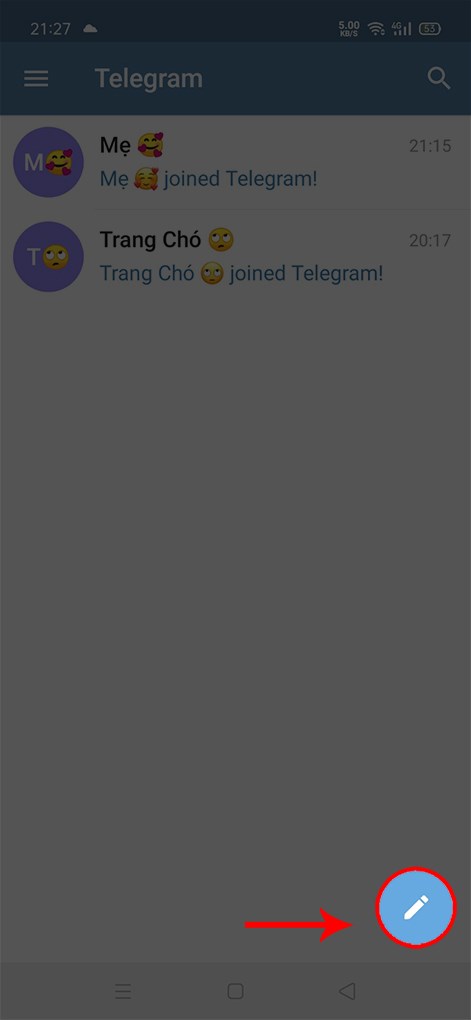
Bước 2: Chọn Nhóm mới.
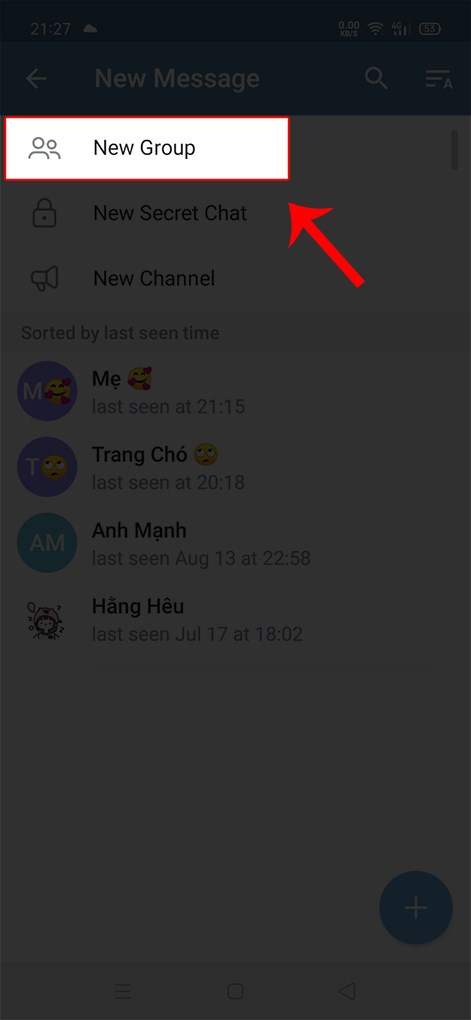
Bước 3: Chọn tài khoản bạn muốn thêm vào nhóm > Chọn dấu mũi tên ở góc dưới bên phải để tạo nhóm.
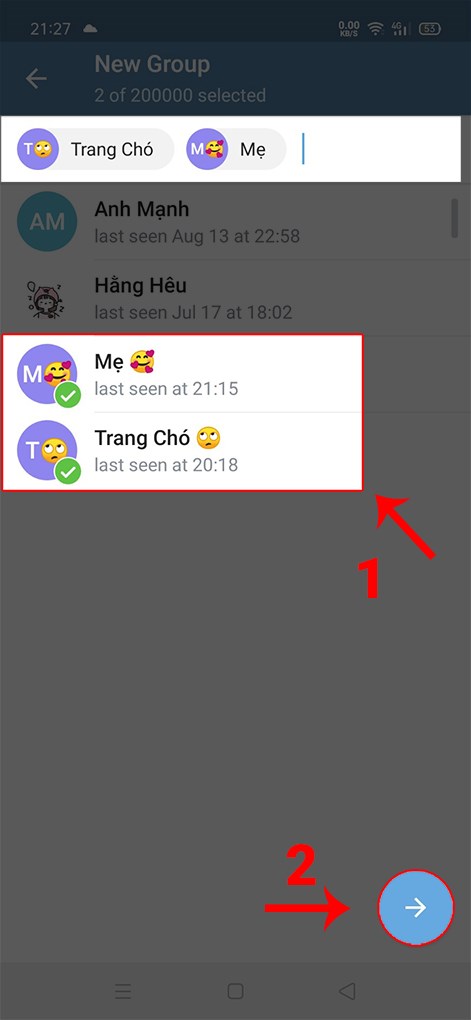
Bước 4: Thay đổi tên và hình đại diện cho nhóm > Chọn dấu tick ở góc dưới bên phải để hoàn tất việc tạo nhóm Telegram.

Bước 5: Chọn tên nhóm ở trên cùng để thiết lập quyền cho các thành viên trong nhóm.
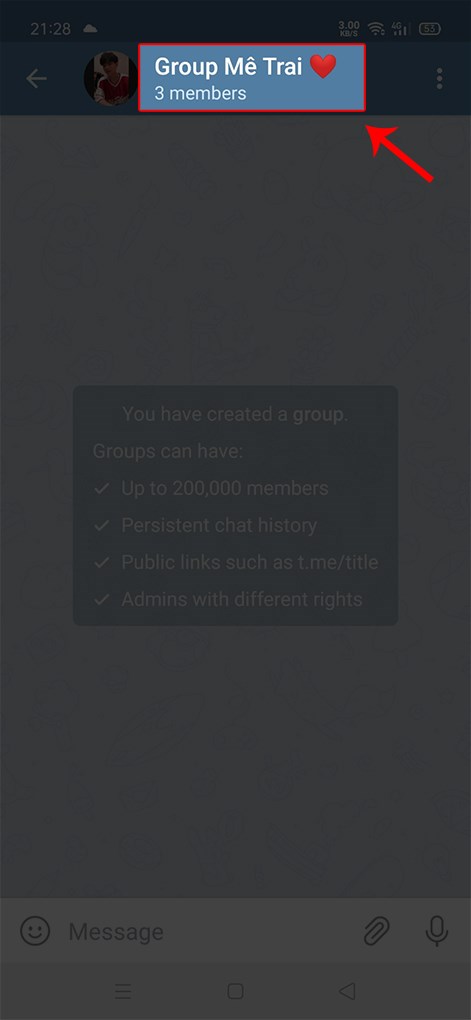
Bước 6: Nhấn giữ tên thành viên mà bạn muốn thiết lập quyền > Chọn Thăng chức thành Admin để thiết lập quyền Admin cho thành viên đó.
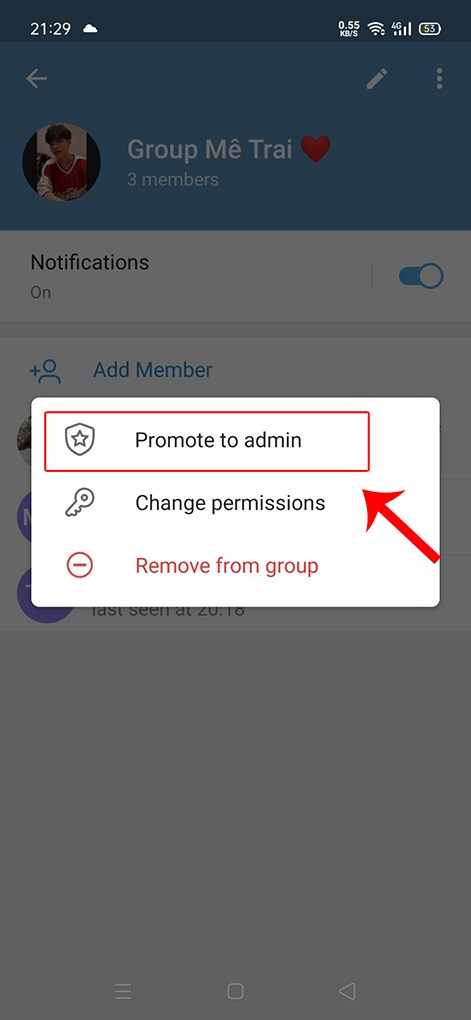
- Để cho phép Admin có quyền gì, bạn chọn vào quyền đó, sao cho nút tròn hiện màu xanh, hình dấu tick chữ V.
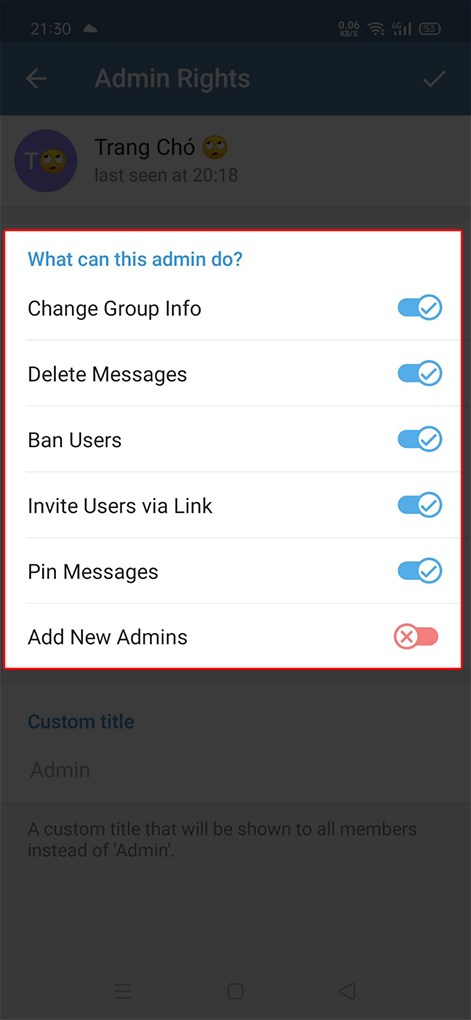
- Để chặn các quyền mà người không được làm khi trở thành Admin, bạn chọn vào quyền đó, sao cho nút tròn chuyển sang màu đỏ hình dấu X.
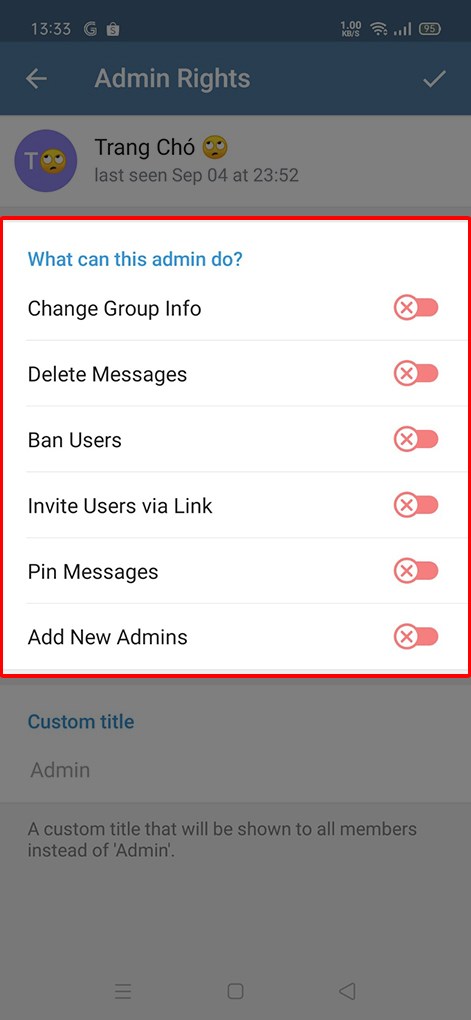
Bước 7: Nhấn giữ tên thành viên mà bạn muốn thiết lập quyền > Chọn Thay đổi quyền để thiết lập quyền cho thành viên đó.
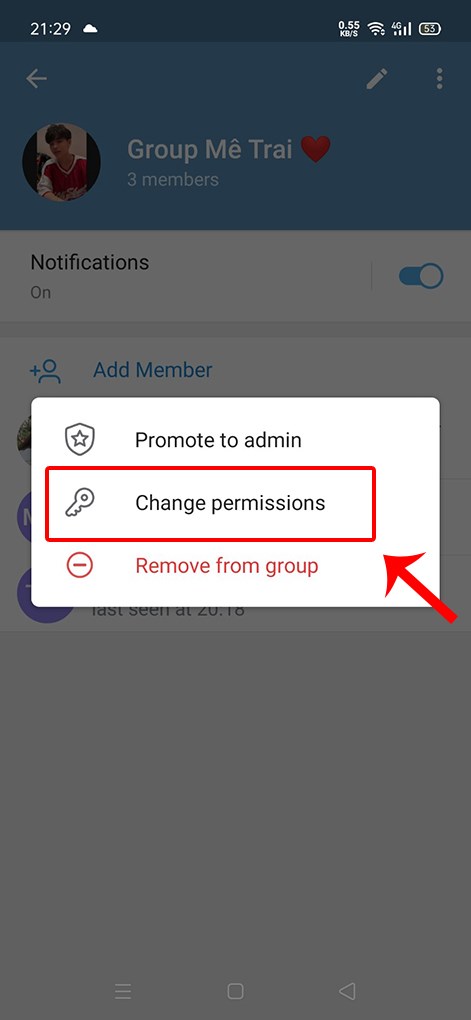
- Để cho phép các quyền mà người này có thể thực hiện, bạn chọn vào quyền đó, sao cho nút tròn hiện màu xanh, hình chữ V.
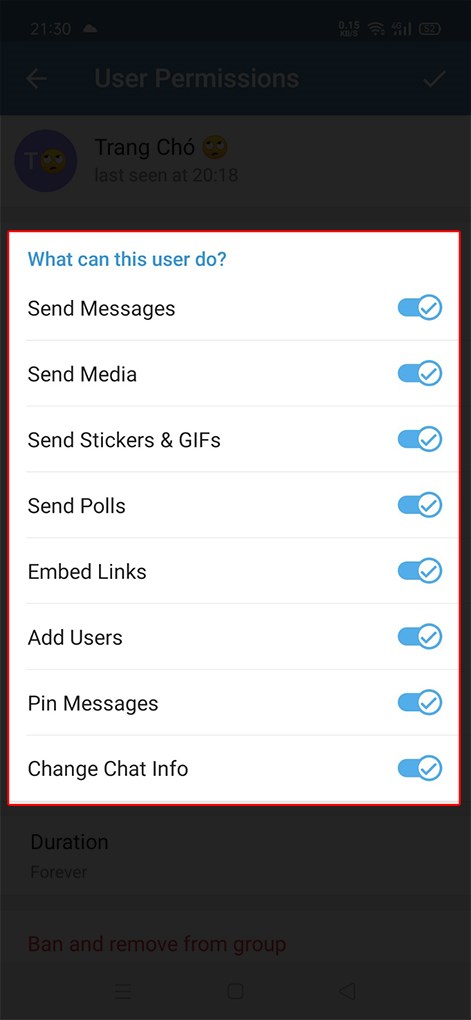
- Để chặn các quyền mà người này không được làm khi trở thành thành viên, bạn chọn vào quyền đó, sao cho nút tròn hiện màu đỏ, hình dấu X.
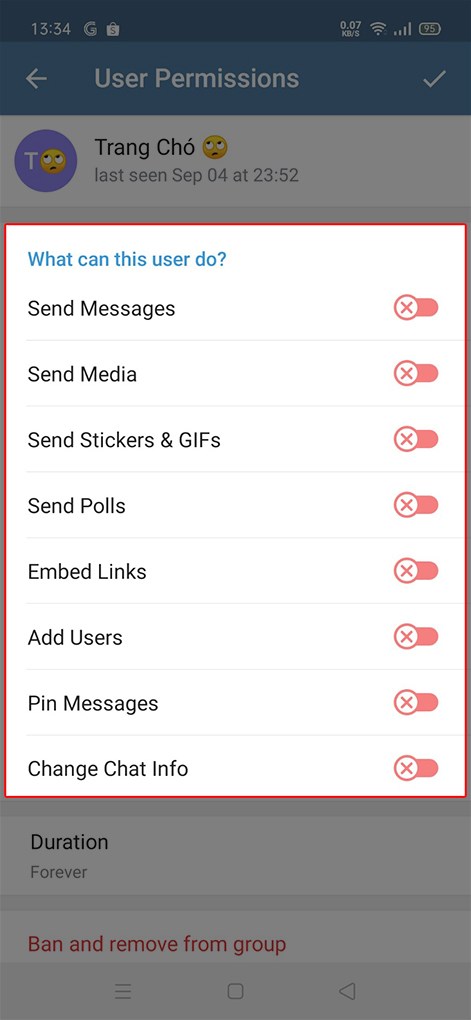
Như vậy, bạn đã hoàn tất việc thay đổi quyền cho thành viên trong nhóm trò chuyện Telegram.
Hướng dẫn cách tạo kênh trên Telegram
Hướng dẫn nhanh
- Mở ứng dụng Telegram > Chọn biểu tượng hình cây bút ở góc dưới bên phải.
- Chọn Kênh mới> Thay đổi tên và hình đại diện cho kênh.
- Chọn dấu tick ở góc trên bên phải > Chọn loại kênh là công khai hay riêng tư tại mục Loại kênh > Tạo link truy cập cho kênh mới tại mục Link cố định.
- Chọn dấu tick ở góc trên bên phải > Chọn tài khoản mà bạn muốn thêm vào Kênh.
- Chọn dấu mũi tên ở góc dưới bên phải.
Hướng dẫn chi tiết
Bước 1: Mở ứng dụng Telegram > Chọn biểu tượng hình cây bút ở góc dưới bên phải.
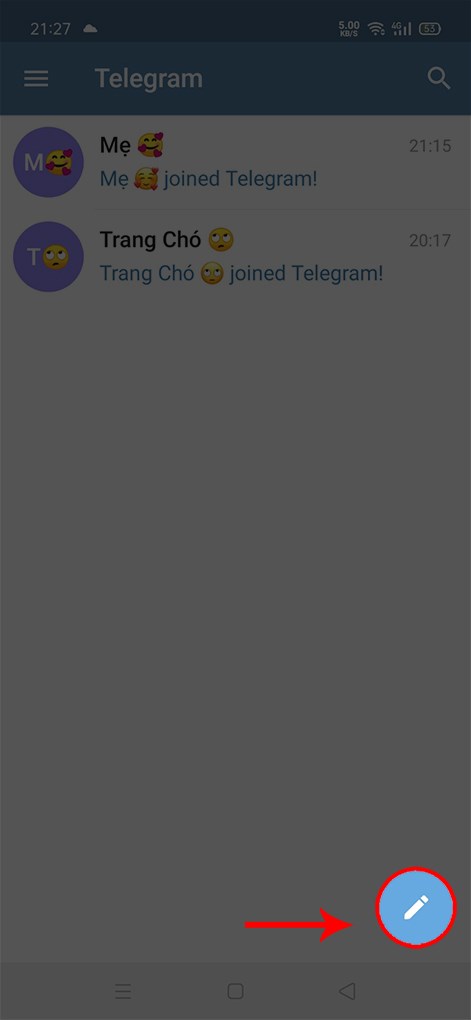
Bước 2: Chọn Kênh mới để tạo một kênh mới trên Telegram. Thay đổi tên và hình đại diện cho kênh > Chọn dấu tick ở góc trên bên phải để hoàn tất việc tạo kênh mới. Chọn loại kênh là công khai hay riêng tư tại mục Loại kênh > Tạo link truy cập cho kênh mới tại mục Link cố định.
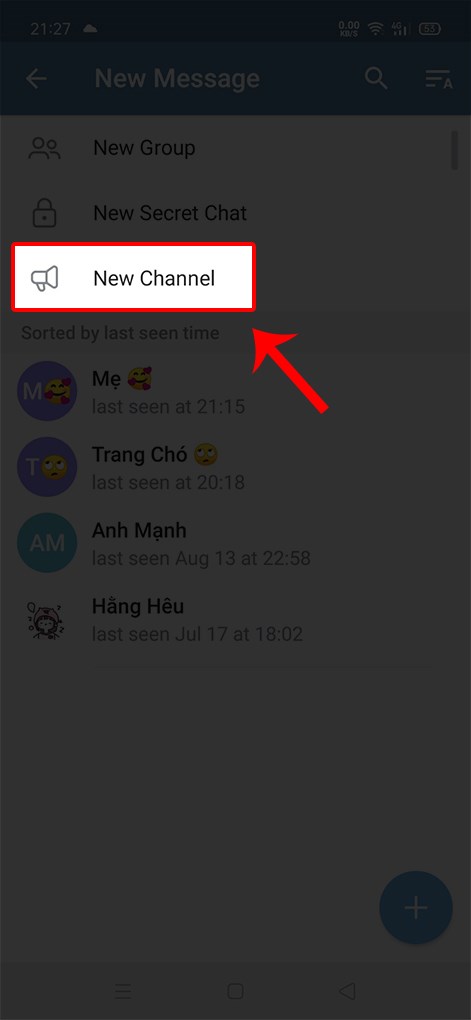
Bước 3: Chọn tài khoản mà bạn muốn thêm vào Kênh > Chọn dấu mũi tên ở góc dưới bên phải. Như vậy, bạn đã tạo thành công Kênh của mình rồi.
Qua bài viết này, Gteltsc hy vọng đã giúp bạn hiểu rõ hơn về cách tạo và quản lý nhóm chat, kênh Telegram. Với những kiến thức này, bạn có thể dễ dàng xây dựng cộng đồng riêng, chia sẻ thông tin một cách hiệu quả và chuyên nghiệp. Chúc bạn thành công trong việc sử dụng Telegram! Đừng quên theo dõi Gteltsc để cập nhật những thông tin hữu ích khác nhé!
Bài viết cùng chủ đề
-
Cách đặt biệt danh trên Messenger cho máy tính và điện thoại
-
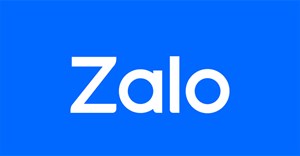
Cách giải tán nhóm Zalo, xóa nhóm chat Zalo mới nhất 2024
-

Cách xóa tài khoản Facebook vĩnh viễn trên điện thoại, máy tính
-

Cách đổi âm thanh thông báo trên Zalo dễ dàng mới nhất 2024
-
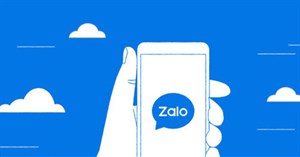
Cách ẩn thời gian truy cập trên Zalo để không ai nhìn thấy
-

Cách xem nhật ký hoạt động trên Facebook




